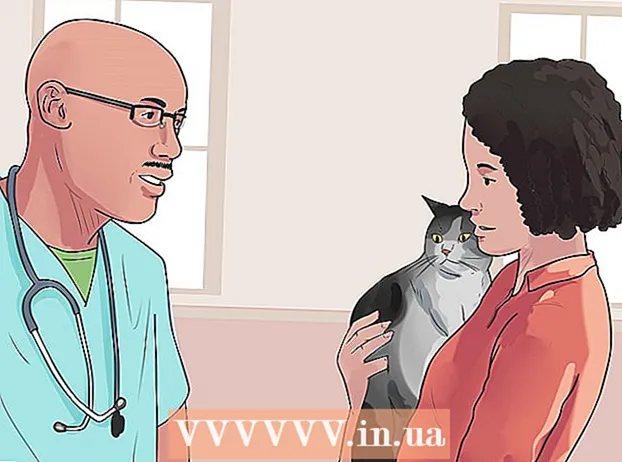লেখক:
John Stephens
সৃষ্টির তারিখ:
24 জানুয়ারি 2021
আপডেটের তারিখ:
3 জুলাই 2024
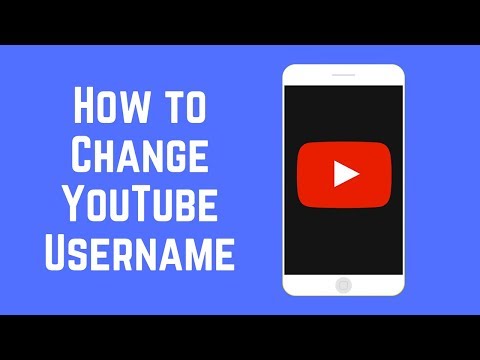
কন্টেন্ট
আজ উইকিউ আপনাকে কীভাবে আপনার মন্তব্যে ডিসপ্লেটির নাম এবং সেইসাথে আপনার ইউটিউব চ্যানেলের নাম পরিবর্তন করতে শেখায়। গুগল অস্থায়ীভাবে আপনার নাম পরিবর্তন সীমাবদ্ধ করার আগে আপনি তিনবার আপনার নাম পরিবর্তন করতে পারেন। আপনার ব্যবহারকারীর নাম পরিবর্তন করার অর্থ জিমেইল বা Google+ এর মতো কোনও গুগল পরিষেবাতে প্রদর্শিত নাম পরিবর্তন করা।
পদক্ষেপ
পদ্ধতি 1 এর 1: ফোনে
আপনার নামের ঠিক পাশের পৃষ্ঠার ডানদিকে।
আপনার বর্তমান নামের ডানদিকে পেন্সিল আকার।

ড্রপ-ডাউন মেনুর নীচের দিকে।- আপনি যদি আমার চ্যানেলটি নির্বাচন না করে কোনও সংযোগ চ্যানেলের নাম পরিবর্তন করতে চান তবে এটিতে ক্লিক করুন সুইচ অ্যাকাউন্ট ভাল অ্যাকাউন্ট পরিবর্তনচ্যানেলের নামটি ক্লিক করুন, তারপরে আবার চ্যানেল আইকনটিতে ক্লিক করুন।
একটি বিকল্প ক্লিক করুন গুগলে সম্পাদনা করুন ভাল গুগলে সম্পাদনা করা হচ্ছে. "অ্যাকাউন্ট তথ্য" বা "অ্যাকাউন্ট তথ্য" শিরোনামের ঠিক নীচে এই লিঙ্কটি আপনার নামের ডানদিকে।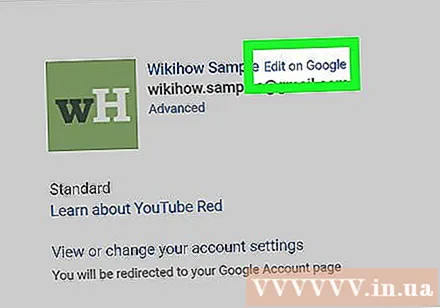
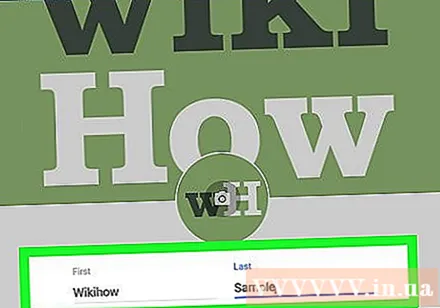
যথাক্রমে "সর্বশেষ" এবং "প্রথম" বাক্সগুলিতে আপনার প্রথম এবং শেষ নামটি প্রবেশ করান।- আপনি যদি নিজের নামটি একটি বাক্যাংশ হিসাবে উপস্থিত হতে চান (উদাহরণস্বরূপ, "কফি ডাং"), আপনার প্রথম শব্দটি "প্রথম" বাক্সে এবং বাকীটি "শেষ" বাক্সে টাইপ করতে হবে।
- আপনি যদি কোনও চ্যানেলটির নাম পরিবর্তন করে রাখছেন, ইউটিউব "শেষ" অংশটি প্রদর্শন করবে না, কেবল আপনার প্রবেশের জন্য "নাম" বিভাগটি।
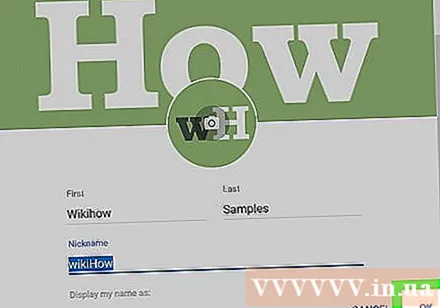
বোতামটি ক্লিক করুন ঠিক আছে নাম পরিবর্তন উইন্ডোর নীচে।
পরবর্তী ক্লিক করুন নাম পরিবর্তন কর ভাল নাম পরিবর্তন কর নিশ্চিতকরণ ডায়ালগ প্রদর্শিত হবে যখন। সুতরাং আপনার অ্যাকাউন্টের নাম (বা ইউটিউব চ্যানেলের নাম) পরিবর্তন করা হয়েছে। বিজ্ঞাপন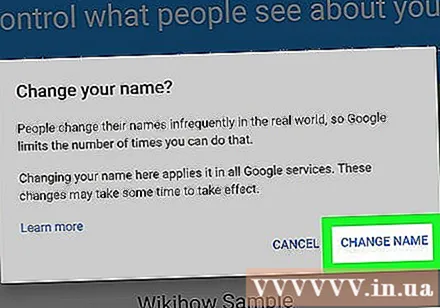
পরামর্শ
- আপনার যদি কোনও ইউটিউব চ্যানেল না থাকে, আপনার Google+ অ্যাকাউন্টে ব্যবহারকারীর নাম পরিবর্তন করা আপনার চ্যানেলের নামটিকে Google+ অ্যাকাউন্টের নাম করে দেবে।
সতর্কতা
- আপনি ইউটিউবে ক্লাসিক নাম ব্যবহার করতে পারবেন না।